
Obsah
- Krok 1: Upevnenie ovládača PS4 / XB1 pre Dynasty Warriors 9
- Krok 2: Upevnenie ovládača PS4 / XB1 pre Dynasty Warriors 9
- Krok 3: Upevnenie ovládača PS4 / XB1 pre Dynasty Warriors 9
Dynasty Warriors 9 Urobil svoju cestu k Steam a je prešpikovaný ako v hre, tak mimo hry. Jedným z najviac frustrujúcich bugov, s ktorými sa môžete stretnúť, sú ťažkosti s tým, aby váš Xbox One alebo PlayStation 4 mohli pracovať s hrou.
Dobrou správou je, že existuje spôsob, ako to opraviť a dostať váš regulátor alebo gamepad do práce, ale zlá správa je, že to môže byť neuveriteľne zložité robiť všetko na vlastnú päsť. V tomto návode všetko krok za krokom položím.
Krok 1: Upevnenie ovládača PS4 / XB1 pre Dynasty Warriors 9
Najprv sa uistite, že sú zapnuté režimy Big Picture Mode aj v hre Steam Overlay.
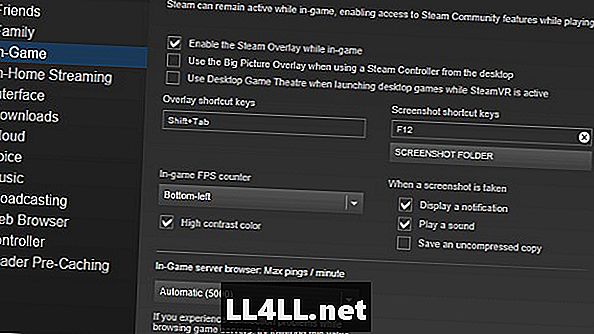
Režim Big Picture Mode je prístupný z ikony radiča v pravom hornom rohu klienta Para a možnosť Prekrytie parou je možné zapnúť v sekcii In-Game v nastaveniach.
Potom prejdite do svojho inštalačného adresára pre Dynasty Warriors 9, Malo by to byť niečo takéto:
C: Program Files (x86) Parné parapety spoločné Dynasty Warriors 9
Kliknite pravým tlačidlom myši na spustiteľný súbor hry, prejdite na položku Vlastnosti a potom na karte Kompatibilita, aby ste sa uistili, že je začiarknuté políčko „Spustiť tento program ako správcu“ a začiarknete políčko „Zakázať optimalizácie celej obrazovky“.
Krok 2: Upevnenie ovládača PS4 / XB1 pre Dynasty Warriors 9
Vráťte sa do nastavení Para a prejdite na kartu Ovládač. Odtiaľ kliknite na "General Controller Settings" a budete chcieť označiť nastavenie zodpovedajúce tomu, ktorý regulátor sa pokúšate použiť. Zaškrtnutie oboch týchto nastavení nebude mať žiadne negatívne účinky.
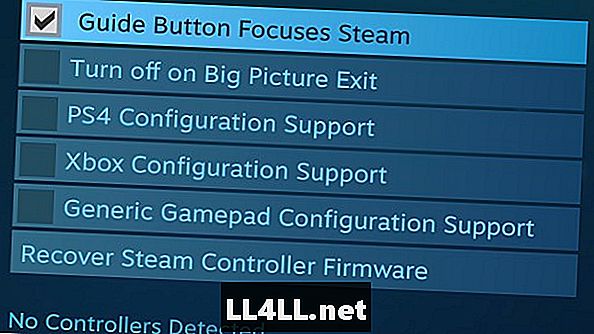
Ďalej nájdite Dynasty Warriors 9 vo vašej knižnici Steam:
kliknite pravým tlačidlom myši na Dynasty Warriors 9> Upraviť nastavenia parného radiča> Exportovať konfiguráciu> "Osobné"> Iba lokálne> [zadať meno]> Uložiť> ukončiť
Krok 3: Upevnenie ovládača PS4 / XB1 pre Dynasty Warriors 9
V adresári Steam prejdite do nasledujúceho priečinka:
userdata userid 241100 vzdialený control_config Dynasty Warriors 9
Tu by ste mali nájsť niekoľko súborov (konkrétne ten, ktorý ste uviedli v predchádzajúcom kroku). Ak ich nevidíte, choďte do dvoch adresárov a môžu byť len v priečinku „remote“ (v závislosti od vášho OS). Tu vymažte všetky existujúce súbory.
Tu si stiahnite pevný súbor VDF. Chcete, aby tento súbor VDF a vložte ho do oboch týchto adresárov. Opäť platí, že tieto adresáre sú:
userdata userid 241100 vzdialený control_config Dynasty Warriors 9
userdata userid 241100 diaľkové
Nakoniec, buď v nastaveniach ovládača Parnej knižnice alebo režimu Veľkého obrazu:
kliknite pravým tlačidlom myši na Dynasty Warriors 9> Upraviť konfiguráciu radiča> Prehľadávať konfiguráciu> Vyberte konfiguráciu Dynasty Warriors 9> Použiť config> exit
V tomto bode, úplne reštartovať Steam a dať Dynasty Warriors 9 vyskúšajte svoj radič. Malo by to fungovať!
---
Musím predpokladať, že sú to malé chyby a chyby, ktoré majú v súčasnosti Dynasty Warriors 9 sedí na ohromne negatívne recenzie na Steam, ale aspoň táto oprava funguje teraz. Dúfajme, že hra je v budúcnosti oprava, a veci, ako je táto, sa môžu postarať. Upevnenie tejto chyby regulátora môže byť skutočnou bolesťou hlavy bez sprievodcu.
Nezabudnite sa pozrieť na niektoré z našich ďalších Dynasty Warriors 9 sprievodcovia:
- Dynasty Warriors 9 Sprievodca: Tvorba neobmedzených peňazí a ton XP
- Dynasty Warriors 9 Tipy a triky Sprievodca
- Dynasty Warriors 9 Zoznam klonovaných zbraní